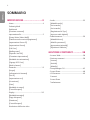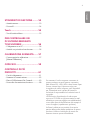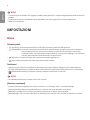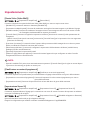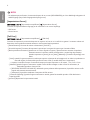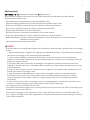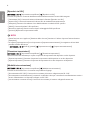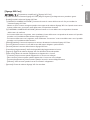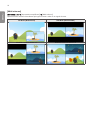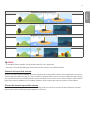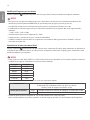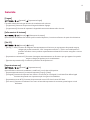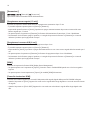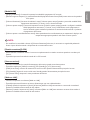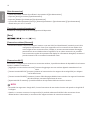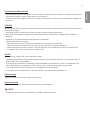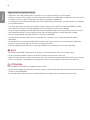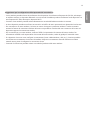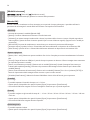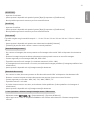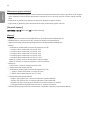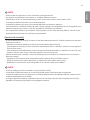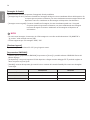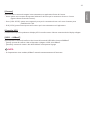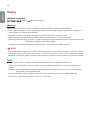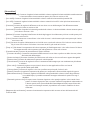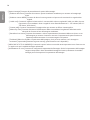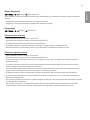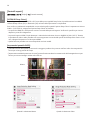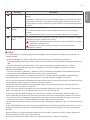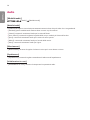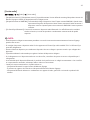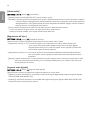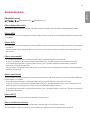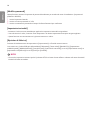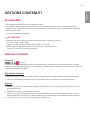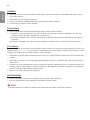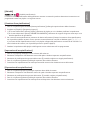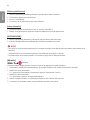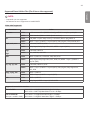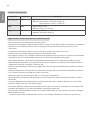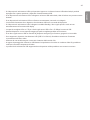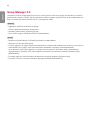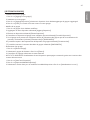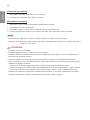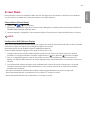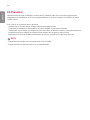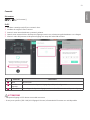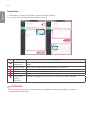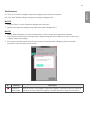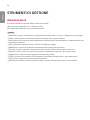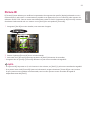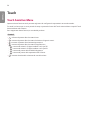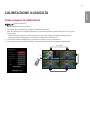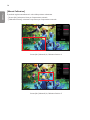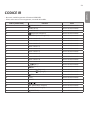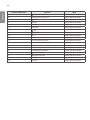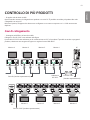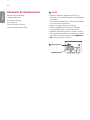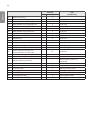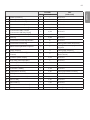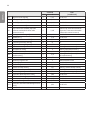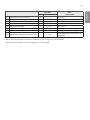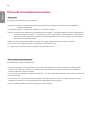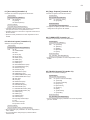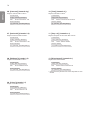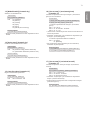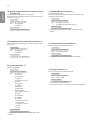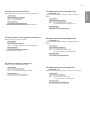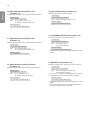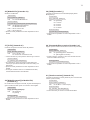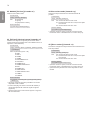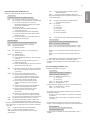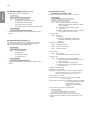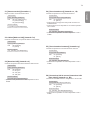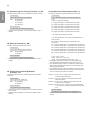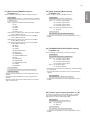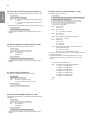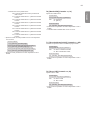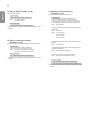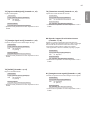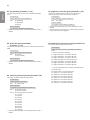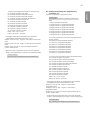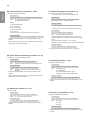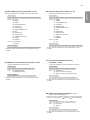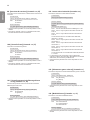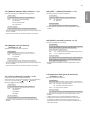ITALIANO
2
SOMMARIO
IMPOSTAZIONI ..............................4
- Home .......................................................................................4
Pulsanti globali
Dashboard
[Gestione contenuti]
- Impostazione Ez ................................................................5
[Parete Video (Video Wall)]
[Pianificatore accensioni/spegnimenti]
[Impostazione Server Si]
[Impostazione Server]
[Fail Over]
[Mailing stato]
[Riproduci via URL]
[Clonazione impostazioni]
[Modalità sincronizzazione]
[Signage 365 Care]
[Multi schermo]
- Generale ..............................................................................13
[Lingua]
[Informazioni di sistema]
[Set ID]
[Impostazione ora]
[Accensione]
[Rete]
[Modalità sicurezza]
[Controlli esperti]
- Display .................................................................................26
[Modalità immagine]
[Rapp. d’aspetto]
[Rotazione]
[Controlli esperti]
Risoluzione dell’uscita video
- Audio ....................................................................................33
[Modalità audio]
[Uscita audio]
[Uscita audio]
[Regolazione AV Sync]
[Ingresso audio digitale]
- Amministratore ...............................................................36
[Modalità blocco]
[Modifica password]
[Impostazioni aziendali]
[Ripristino di fabbrica]
GESTIONE CONTENUTI ............. 38
- Accesso Web ....................................................................38
- Gestione contenuti .......................................................38
[Lettore]
[Attività]
[Modello]
- Group Manager 2.0 ......................................................45
- Screen Share ....................................................................48
- LG Presenter.....................................................................49
Connetti
Screen Share
Trasferimento

ITALIANO
3
STRUMENTI DI GESTIONE ......... 53
- Amministratore ...............................................................53
- Picture ID ............................................................................54
Touch ........................................... 55
- Touch Assistive Menu ..................................................55
PER CONTROLLARE UN
PC ESTERNO MEDIANTE
TOUCHSCREEN .......................... 56
- Collegamento a un PC ................................................56
- Attività con priorità sul touchscreen ...................56
CALIBRAZIONE AVANZATA ...... 57
- Come eseguire la calibrazione ................................57
[Manual Calibration]
CODICE IR ................................... 59
CONTROLLO DI PIÙ
PRODOTTI ................................... 61
- Cavi di collegamento ....................................................61
- Parametri di comunicazione .....................................62
- Elenco Di Riferimento Dei Comandi .....................63
- Protocollo di trasmissione/ricezione ...................68
Per ottenere il codice sorgente contenuto in
questo prodotto secondo quanto consentito
dalle licenze GPL, LGPL, MPL e altre licenze Open
Source, visitare http://opensource.lge.com.
In aggiunta al codice sorgente, sono disponibili
per il download tutti i termini di licenza, le
esclusioni di responsabilità e le relative note di
copyright.
LG Electronics fornirà anche il codice open
source su CD-ROM su richiesta tramite e-mail
all’indirizzo opensour[email protected]om addebitando il
costo delle spese di distribuzione (ad esempio il
costo di supporti, spedizione e gestione).
L’offerta è valida per un periodo di tre anni a
partire dalla nostra ultima spedizione di questo
prodotto. L’offerta è valida per gli utenti che
avranno ricevuto queste informazioni.

ITALIANO
4
NOTA
• I contenuti legati al software sono soggetti a modifica senza preavviso in seguito all'aggiornamento delle funzioni del
prodotto.
• Alcune funzioni descritte nel Manuale utente potrebbero non essere supportate in alcuni modelli e paesi.
• SNMP 2.0 è supportato.
IMPOSTAZIONI
Home
Pulsanti globali
• [Posizione]: consente di passare all’uscita OSD sulla schermata di selezione della posizione.
• [URL MOBILE]: Fornisce le informazioni necessarie per accedere al monitor tramite il browser di un dispositivo
esterno. Questa funzione consente di visualizzare il codice QR e le informazioni URL. Inoltre,
accedendo all'URL, è anche possibile eseguire Gestione contenuti, Group Manager 2.0 e Gestione
controlli. (Questa funzione è ottimizzata per Google Chrome.)
• [Ingresso]: Consente di accedere alla schermata di selezione degli ingressi
• [Impostazione]: Consente di accedere alla schermata Impostazioni
Dashboard
• Questa funzione consente di visualizzare le informazioni principali su Monitor Signage al centro della schermata
principale. Nella dashboard, è possibile modificare manualmente le impostazioni selezionando le voci corrispondenti.
• [Download del manuale]: consente di scaricare il manuale scansionando il codice QR.
NOTA
• Se la dashboard è bloccata, la messa a fuoco non si sposta.
[Gestione contenuti]
• [Lettore]: Consente di riprodurre una serie di contenuti, tra cui immagini, video e contenuti SuperSign.
• [Attività]: Consente di gestire le pianificazioni per il contenuto che verrà riprodotto a orari diversi.
• [Modello]: È possibile creare contenuti personalizzati utilizzando i modelli e i file multimediali.
• [Group Manager 2.0]: Consente di distribuire le pianificazioni di contenuto e di inviare dati al dispositivo connesso.

ITALIANO
5
Impostazione Ez
[Parete Video (Video Wall)]
[Impostazione semplificata] [Parete Video]
Consente id impostare le opzioni della Parete Video (Video Wall) per creare un ampio canvas visivo.
• [Modalità Tile]: consente di attivare o disattivare [Modalità Tile].
• [Impostazioni modalità riquadri]: Consente di visualizzare una singola schermata integrata su più Monitor Signage.
• [Modalità naturale]: Consente di visualizzare l'immagine esclusa l'area sovrapposta alla cornice de monitor n modo
che l'immagine visualizzata abbia un aspetto più naturale.
• [Controllo frame]: Consente di regolare le impostazioni relative a [Inversione di scansione] e allo spostamento dei
fotogrammi.
- Quando si avvia [Inversione di scansione], avviare anche [Controllo frame] per le impostazioni che non supportano
[Inversione di scansione].
• [Inversione di scansione]: Consente di ridurre l’impatto dello spostamento delle immagini da uno schermo a parete
all’altro, modificando il metodo di scansione dello schermo.
• [Bilanciamento del bianco]: consente di configurare le impostazioni di bilanciamento del bianco (modello bianco,
guadagno R/G/B e retroilluminazione).
• [Ripristina]: Ripristinare le impostazioni iniziali.
• [Reboot to Apply (Riavvia per applicare]: Consente di riavviare l’apparecchio per configurare un valore Controllo
fotogramma/Inversione scansione diverso.
NOTA
• Quando la modalità Tile è attiva, viene automaticamente impostato il [Controllo frame] per le righe con numeri dispari
e [Inversione di scansione] per quelle con numeri pari.
[Pianificatore accensioni/spegnimenti]
[Impostazione semplificata] [Pianificatore accensioni/spegnimenti]
Consente di impostare una pianificazione per utilizzare Monitor Signage in determinate ore e giorni della settimana.
• [Impostazione ora accensioni/spegnimenti]: Consente di impostare l'ora di accensione/spegnimento per ciascun
giorno della settimana.
• [Impostazione vacanze]: Consente di impostare le ferie in base alla data e al giorno della settimana.
[Impostazione Server Si]
[Impostazione semplificata] [Impostazione Server SI] [Impostazione Server SI]
Consente di impostare Monitor Signage per la connessione a un server SI esterno. Consente di impostare un ambiente
server per l'installazione di un'app SI.
[Impostazione semplificata] [Impostazione Server SI] [Modalità sviluppatore e Beanviser]
Questa funzionalità è molto utile per gli sviluppatori delle app.
Eseguire la configurazione per installare e attivare la modalità Sviluppatore e l'app BEANVISER.

ITALIANO
6
NOTA
• Per utilizzare queste funzioni, è necessario disporre di un account (ID/PASSWORD) per il sito Web degli sviluppatori di
webOS Signage (http://webossignage.developer.lge.com/).
[Impostazione Server]
[Impostazione semplificata] [Impostazione Server]
Consente di impostare Monitor Signage per la connessione a un server SuperSign.
• CMS server
• Control server
[Fail Over]
[Impostazione semplificata] [Fail Over]
Consente di impostare la priorità dei dispositivi in ingresso nel caso in cui si verifichi un guasto. Il contenuto salvato sul
dispositivo viene riprodotto automaticamente o viene avviata l’app Impostazioni.
• [Attiva/Disattiva]: Consente di attivare o disattivare il [Fail Over] .
• [Priorità di ingresso]: Consente di impostare la priorità per le sorgenti di ingresso per il tentativo fallito.
• [Backup tramite archiviazione]: quando non vi è alcun segnale in ingresso, questa funzione consente di riprodurre
automaticamente il contenuto salvato sul dispositivo o avviare l’app Impostazioni.
Quando impostata su [Attiva], le voci [Auto], [Manuale] e [Contenuti SuperSign] sono
attive.
- [Auto]: quando l'ingresso automatico cambia per acquisire schermate di un'immagine o di un video in riproduzione a
intervalli regolari, la funzionalità riproduce di nuovo il file. (Il modello OLED non è supportato.)
>- Acquisisci intervallo di tempo: l'intervallo di tempo può essere impostato su 30 minuti, 1 ora, 2 ore e 3 ore.
- [Manuale]: quando l'ingresso automatico cambia a causa del file immagine o video in fase di caricamento, la
funzionalità riproduce di nuovo il file.
>- [SELEZIONE SUPPORTO DI BACKUP]: utilizzando questo pulsante delle impostazioni, è possibile caricare un file
singolo nella memoria interna/esterna.
>- [Anteprima]: è possibile visualizzare l'anteprima del file caricato.
- [Contenuti SuperSign]: quando l'ingresso automatico cambia, questa funzionalità riproduce il file distribuito in
SuperSign CMS.
• [ripristina]: Ripristinare le impostazioni iniziali.

ITALIANO
7
[Mailing stato]
[Impostazione semplificata] [Mailing stato]
Questa funzione configura il sistema in modo che lo stato del dispositivo venga valutato e quindi notificato
all'amministratore tramite e-mail.
• [Attiva/Disattiva]: consente di attivare o disattivare [Mailing stato].
• [Opzione di mailing], [Pianificazione]: Consente di impostare l'intervallo di invio e-mail.
• [Indirizzo e-mail utente]: Consente di impostare l'indirizzo e-mail utente del mittente.
• [Server di invio (SMTP)]: Consente di impostare l'indirizzo del server SMTP.
• [ID]: Consente di immettere l'ID account del mittente.
• [Password]: Consente di immettere la password per l'account del mittente.
• [Indirizzo e-mail destinatario]: Consente di impostare l'indirizzo e-mail del destinatario.
• [INVIA MESSAGGIO]: Consente di valutare immediatamente lo stato del dispositivo e inviare le informazioni
all'indirizzo e-mail specificato.
• [ripristina]: Ripristinare le impostazioni iniziali.
NOTA
• Se lo stato relativo a uno degli elementi seguenti viene modificato o diventa anomalo, è possibile inviare un messaggio
di stato.
- 1. Sensore di temperatura: se l’apparecchio raggiunge una temperatura pericolosa, il valore attuale viene registrato e
viene inviato un messaggio e-mail contenente queste informazioni.
- 2. Sensore di Sensor Validation: viene inviato un messaggio e-mail se non esiste un sensore di temperatura
collegato, se lo stato della comunicazione del sensore di temperatura è sconosciuto o se le informazioni fornite dal
provider del chip sono anomale.
- 3. LAN Status, WiFi Status: viene inviato un messaggio e-mail quando lo stato della connessione di rete viene
modificato. È possibile salvare fino a 50 modifiche dello stato della rete. Il valore salvato viene ripristinato una volta
tolta l'alimentazione.
- 4. Verifica di nessun segnale: consente di verificare se vi è un segnale. Se non vengono rilevati segnali per più di 10
secondi, viene inviato un messaggio e-mail.
- 5. Stato di riproduzione della pianificazione: viene inviato un messaggio e-mail se non è possibile riprodurre
il contenuto tra l'ora di inizio e l'ora di fine pianificate nello stato della pianificazione di Gestione contenuti o
Contenuti SuperSign. Tuttavia, questo criterio non si applica quando l'interruzione viene effettuata mediante
telecomando.
- 6. Stato di fail over: viene inviato un messaggio e-mail se il cambio dell'ingresso si è verificato a causa di un errore.
(tranne se il cambio dell'ingresso è stato avviato dall'utente (RC, RS232C, SuperSign))
• Sono supportate solo le porte SMTP 25, 465 e 587.
• La presenza di interruttori di ingresso interni, tranne gli interruttori di ingresso esterni (RC, RS232C, SuperSign), viene
considerata come uno stato di fail over.
• Viene inviato un messaggio e-mail contenente la dicitura "Stato di fail over: Fail Over" se si passa allo stato di fail
over e i seguenti messaggi di stato inviati regolarmente o al momento delle modifiche di stato contengono la dicitura
"Stato di fail over: Nessuno".

ITALIANO
8
[Riproduci via URL]
[Impostazione semplificata] [Riproduci via URL]
Consente di riprodurre i contenuti desiderati automaticamente tramite il browser Web integrato.
• [Caricamento URL]: Consente di attivare o disattivare la funzione [Riproduci via URL].
• [Imposta URL]: Consente di immettere l'indirizzo URL da visualizzare automaticamente.
• [Anteprima]: Consente di visualizzare il sito Web desiderato accedendo all'URL specifico.
• [SALVA]: Consente di salvare l'URL specificato.
• [Riavvia Per Applicare]: Riavvia i monitor dopo il salvataggio dell'URL specificata.
• [ripristina]: Ripristinare le impostazioni iniziali.
NOTA
• Questa funzione non si applica se [Rotazione dello schermo] è attivato e l'utilizzo di questa funzione disattiva
[Anteprima].
• Se l'opzione [Impostazione ora] non è impostata su [Imposta automaticamente], la navigazione del sito Web
potrebbe risultare difficoltosa.
- Verifica[ generale] [Impostazione ora] [Imposta automaticamente]
[Clonazione impostazioni]
[Impostazione semplificata] [Clonazione impostazioni]
Questa funzione viene utilizzata per copiare e importare le impostazioni del dispositivo su altri dispositivi.
• [Esporta impostazioni]: Consente di esportare le impostazioni del dispositivo su un altro dispositivo.
• [Importa impostazioni]: Consente di importare le impostazioni di un altro dispositivo nel dispositivo.
[Modalità sincronizzazione]
[Impostazione semplificata] [Modalità sincronizzazione]
Consente di sintonizzare l'ora e il contenuto tra più Monitor Signage.
• [Sincronizzazione RS-232C]: Consente di sincronizzare più monitor collegati tramite RS-232C.
• [Sincronizzazione retroilluminazione]: consente di condividere i valori per controllare la retroilluminazione tramite i
sensori di illuminazione tra i dispositivi collegati con RS-232C.
• [sincronizzazione contenuto di rete]: Consente di sincronizzare più monitor collegati alla stessa rete.

ITALIANO
9
[Signage 365 Care]
[Impostazione semplificata] [Signage 365 Care]
È possibile installare la soluzione Signage 365 Care (diagnosi di guasto) per diagnosticare e prevedere i guasti.
• [Installa]: Installa la soluzione Signage 365 Care.
1) [INSERISCI IL NUMERO DI ACCOUNT]: Consente di inserire il numero dell’account a 6 cifre per installare la
soluzione Signage 365 Care.
- Numero account: Il numero assegnato quando viene registrata la soluzione Signage 365 Care. Quando viene inserito
il numero dell’account, si ottiene il nome dell’account corrispondente al numero.
2) [CONFERMA IL NUMERO DELL’ACCOUNT]: Mostra il numero e il nome dell’account corrispondenti al numero
dell’account e lo conferma.
- Se il numero dell’account è registrato, viene visualizzato il nome dell’account corrispondente al numero ed è possibile
procedere con l’installazione della soluzione Signage 365 Care.
- Se il numero dell’account non è registrato, viene visualizzato “Sconosciuto” come nome dell’account e non è possibile
procedere con l’installazione della soluzione.
• [Abilita]/[Disabilita]: Consente di impostare se attivare o disattivare la soluzione Signage 365 Care.
• [Account]: Mostra il numero e il nome dell’account dell’utente collegato in quel momento.
• [Versione]: Mostra la versione della soluzione Signage 365 Care.
• [Controllare gli aggiornamenti]: Verifica la disponibilità degli aggiornamenti nel server.
• [Aggiorna]: Aggiorna la soluzione Signage 365 Care all’ultima versione disponibile.
• [Stato server]: Mostra lo stato del collegamento tra l’apparecchio e il server.
- [Connesso]: Viene mostrato quando l’apparecchio e il server sono collegati.
- [Non connesso]: Viene mostrato quando l’apparecchio e il server non sono collegati.
- [In attesa di approvazione]: Viene mostrato quando il server è in attesa dell’approvazione.
- [Rifiutato]: Viene mostrato quando il server ha rifiutato il collegamento.
• [Ripristina]: Elimina la soluzione Signage 365 Care installata.

ITALIANO
10
[Multi schermo]
[Impostazione semplificata] [Multi schermo]
Questa funzione consente di visualizzare più ingressi esterni e video su un singolo schermo.
PIP Mode (Modalità PIP) PBP Mode (Modalità PBP)
Modalità a schermo diviso in 3 Modalità a schermo diviso in 4

ITALIANO
11
Modalità a schermo diviso in 2 (1:1)
Modalità a schermo diviso in 3 (1:1:1)
Modalità a schermo diviso in 3 (1:2:1)
Modalità a schermo diviso in 4 (1:1:1:1)
NOTA
• In modalità Schermo multiplo, la funzione daisychain DP non è supportata.
• Il numero o la forma disponibili degli schermi divisi possono variare a seconda del modello.
Selezione del layout dello schermo
Quando si accede a Schermo multiplo senza aver impostato alcun layout dello schermo, viene visualizzato il menu per la
selezione del layout dello schermo. Se i menu di selezione del layout dello schermo non viene visualizzato sullo schermo,
accedere alla barra dei menu dei layout dello schermo premendo il tasto freccia in alto sul telecomando e selezionando il
layout dello schermo desiderato. Se si desidera chiudere il menu di layout dello schermo, premere il tasto indietro.
Chiusura del menu dei layout dello schermo
Per chiudere il menu dei layout dello schermo, dal menu, premere il tasto freccia in alto sul telecomando per accedere
alla barra dei menu e selezionarla, oppure premere il tasto back.

ITALIANO
12
Modifica dell'ingresso per lo schermo
Premere il pulsante nella parte superiore destra di ogni schermo diviso per selezionare l'ingresso desiderato.
NOTA
• Gli ingressi che sono già stati selezionati per altri schermi divisi non possono essere selezionati nuovamente. Per
selezionarli, premere il pulsante REIMPOSTA per ripristinare prima gli ingressi per tutti gli schermi.
• La modlitá PIP funziona solo se la Rotazione ingresso esterno è impostata su Disattiva o su 180.
• In modlitá PIP, le risoluzioni supportate per la schermata secondaria sono le seguenti: Non sono supportate altre
risoluzioni.
- 1680 x 1050 / 1920 x 1080
• I formati interlacciati non sono supportati. Es. 1080i
• Si applica sia per i contenuti AV che per i contenuti multimediali.
• I modelli in modalità a schermo diviso in 4 supportano una risoluzione dell’ingresso esterno di 3840 x 2160 per
schermate secondarie PIP.
Riproduzione di video su schermi divisi
Premere il pulsante in alto a destra di ogni schermo diviso, selezionare File video, quindi selezionare un dispositivo di
archiviazione per visualizzare l'elenco dei video presenti nel dispositivo selezionato. A questo punto, selezionare il video
desiderato dall'elenco per riprodurlo.
NOTA
• I video creati con codec HEVC, MPEG-2, H.264 o VP9 possono essere riprodotti su schermi divisi. Quando si utilizza la
modalità PIP, le seguenti combinazioni non possono essere utilizzate.
Principale Secondario
HEVC HEVC
H.264 HEVC
MPEG2 HEVC
VP9 VP9
H.264 4K MPEG2
H.264 4K VP9
• Le limitazioni relative allo schermo diviso in 3 e 4 sono riportate di seguito.
Utilizzo del 4K Supporta solo un massimo di 2 video.
È disponibile una combinazione di 4K a 60 fps e 2K a 60 fps.
Tuttavia, H.264 4K supporta al massimo 30 fps.
Utilizzo del 2K soltanto 60fps È possibile combinare un massimo di 1 MPEG2, 2 H.264 e altri 4 codec.
30fps È possibile combinare un massimo di 2 MPEG2 e altri 4 codec.
• Frequenza dei fotogrammi consigliata: 24, 25, 30, 60 (compresi 23,9, 24,9, 29,9, 59,9)
Non è possibile garantire le prestazioni quando i contenuti vengono riprodotti con altre frequenze dei fotogrammi.

ITALIANO
13
Generale
[Lingua]
[generale] [Impostazioni lingua]
È possibile selezionare la lingua del menu da visualizzare sullo schermo.
• [Lingua menu]: Consente di impostare la lingua dei Monitor Signage.
• [Lingua tastiera]: Consente di impostare la lingua della tastiera visualizzata sullo schermo.
[Informazioni di sistema]
[Generale] [Informazioni di sistema]
Questa funzione visualizza informazioni quali il nome del dispositivo, la versione software e lo spazio di archiviazione.
[Set ID]
[Generale] [Set ID]
• [Set ID] (1-1000): Consente di assegnare automaticamente un ID univoco per ogni apparecchio quando vengono
collegati più prodotti tramite RS-232C. Assegnare numeri da 1 a 1000 e uscire dall'opzione. È
possibile controllare ciascun prodotto separatamente utilizzando l'ID monitor assegnato a ciascun
prodotto.
• [Impostazione automatica ID]: Consente di assegnare automaticamente un ID univoco per ogni apparecchio quando
vengono collegati più prodotti per la visualizzazione.
• [Ripristina impostazione ID]: Consente di ripristinare l'ID del prodotto a 1.
[Impostazione ora]
[generale] [Impostazione ora]
Questa funzione consente di visualizzare e modificare l'ora e la data sul dispositivo.
• [Imposta automaticamente]: consente di impostare [Tempo] e [Data].
• [Ora legale]: Consente di impostare l'ora di inizio e l'ora di fine per l'ora legale. L'ora di inizio/fine dell’ora legale
funziona solo quando sono impostate a più di un giorno l’una dall’altra.
• [Impostazione server NTP]: Consente di impostare altri server NTP oltre il server NTP base.
• [Fuso orario]: Consente di cambiare il fuso orario in base alle impostazioni di continente, paese/regione e città
dell'utente.

ITALIANO
14
[Accensione]
[Generale] [Accensione]
Impostazioni della funzionalità relativa all'alimentazione
[Spegnimento nessun segnale (15 min)]
Consente di impostare l'utilizzo della funzione di spegnimento automatico dopo 15 min.
• È possibile impostare questa opzione su [Attiva] o [Disattiva].
• Impostando questa funzione su [Attiva], il prodotto si spegne automaticamente dopo essere rimasto sullo stato
Nessun segnale per 15 minuti.
• Se questa opzione è impostata su [Disattiva], la funzione di disattivazione forzata dopo 15 min. è disabilitata.
• Dal momento che la funzione spegne il prodotto, si consiglia di impostare la funzione su [Disattiva] se si intende
utilizzare il prodotto per lunghi periodi di tempo.
[Spegnimento in assenza di IR (4 ore)]
È possibile scegliere se utilizzare la funzione Spegnimento dopo 4 ore.
• È possibile impostare questa opzione su [Attiva] o [Disattiva].
• Impostandola su [Attiva], il prodotto si spegne automaticamente se non riceve nessun segnale dal telecomando per 4
ore.
• Se questa opzione è impostata su [Disattiva], la funzione di spegnimento dopo 4 ore è disabilitata.
• Dal momento che la funzione spegne il prodotto, si consiglia di impostare la funzione su [Disattiva] se si intende
utilizzare il prodotto per lunghi periodi di tempo.
[DPM]
Consente di impostare la funzione DPM (Display Power Management).
• Se questa opzione non è impostata su [Spento], il monitor entra in modalità DPM quando non vi è alcun segnale in
ingresso.
• Se questa opzione è stata impostata su [Spento], la modalità [DPM] è disattivata.
[Controllo riattivazione DPM]
Consente di accendere l’apparecchio secondo l'elaborazione del segnale digitale della porta DVI-D/HDMI collegata.
• Quando è impostato su [Clock], l’apparecchio verifica solo i segnali dell'orologio digitale e si accende una volta rilevato
un segnale.
• Quando è impostato su [Clock+DATI] l’apparecchio si accende una volta rilevati i segnali dell'orologio digitale e dei
dati.

ITALIANO
15
[Modalità PM]
• [Spegni (predefinito)]: Consente di impostare la modalità di spegnimento DC normale.
• [Mantieni rapporto d’aspetto]: Lo standard Extended Display Identification Data (EDID) rimane attivo anche quando il
PC è spento.
• [Schermo Disattivato]: Consente di cambiare lo stato [Schermo spento sempre] quando si passa alla modalità DPM,
Spegnimento automatico (15 minuti, 4 ore) o Arresto anomalo.
• [Schermo spento sempre]: Consente di impostare lo stato [Schermo spento sempre] quando si configura la modalità
DPM, Spegnimento automatico (15 minuti, 4 ore), Pianificazione ora di spegnimento o
Arresto anomalo oppure mediante il pulsante di accensione del telecomando o il pulsante
di spegnimento del monitor.
• [Schermo spento e retroilluminazione attiva]: Attiva parzialmente la retroilluminazione per mantenere il display a una
temperatura appropriata quando è nello stato Schermo spento.
NOTA
• Per modificare lo stato dello schermo da [Schermo Disattivato] ad acceso, è necessario un segnale dal pulsante di
Power o Input del telecomando o dal pulsante di accensione del monitor.
[Ritardo accensione](0-250)
• Questa funzione consente di evitare il sovraccarico implementando un ritardo accensione quando si accendono più
monitor.
• È possibile impostare l'intervallo di ritardo da 0 a 250 secondi.
[Stato accensione]
• Consente di selezionare lo stato di funzionamento del monitor quando viene data tensione.
• È possibile scegliere tra [PWR (Accensione)], [STD (Standby)] e [LST (Ultimo stato)].
• [PWR (Accensione)] consente di mantenere accesso il monitor quando l'alimentazione principale è accesa.
• [STD (Standby)] imposta il monitor sullo stato Standby quando l'alimentazione principale è accesa.
• [LST (Ultimo stato)] reimposta lo stato precedente del monitor.
[Wake-on-LAN]
• Consente di impostare se utilizzare [Wake-on-LAN].
• È possibile impostare la funzione su Attiva o Disattiva per ogni rete cablata/wireless.
• [Cablata]: Quando è impostata su [Attiva], la funzione [Wake-on-LAN] viene attivata e consente di riaccendere il
prodotto in modalità remota tramite la rete cablata.
• [Wireless]: Quando è impostata su [Attiva], la funzione [Wake-on-LAN] viene attivata e consente di riaccendere il
prodotto in modalità remota tramite la rete wireless.

ITALIANO
16
[Spia alimentazione]
• Questa funzionalità consente di modificare le impostazioni di [Spia alimentazione].
• Impostare [Attiva] per attivare [Spia alimentazione].
• Impostare [Disattiva] per disattivare [Spia alimentazione].
• A prescindere dalle impostazioni [Attiva] o [Disattiva] selezionate in [Spia alimentazione], [Spia alimentazione]
rimarrà attivo per circa 15 secondi.
[Cronologia accensioni/spegnimenti]
Visualizza la cronologia delle accensioni/spegnimenti del dispositivo.
[Rete]
[Generale] [Rete]
[Connessione cablata (Ethernet)]
• Connessione cablata: Consente di collegare il monitor a una rete LAN (Local Area Network) tramite la porta LAN e
configurare le impostazioni di rete. Sono supportate solo le connessioni di rete cablate. Una
volta configurata una connessione fisica, il display si connette automaticamente alla maggior
parte delle reti senza richiedere ulteriori regolazioni. Per un ridotto numero di reti, potrebbe
essere necessario regolare le impostazioni del display. Per informazioni dettagliate, contattare il
provider Internet locale o consultare il manuale del router.
[Connessione Wi-Fi]
Se il monitor è configurato per accettare una connessione wireless, è possibile visualizzare la disponibilità di reti Internet
wireless e stabilire la connessione.
• [Aggiungere una rete wireless nascosta]: Consente di aggiungere una rete wireless digitando manualmente il suo
nome.
• [Connetti tramite WPS PBC]: premere il pulsante sul router wireless che supporta la tecnologia PBC per collegarsi
con facilità al router.
• [Connetti tramite PIN WPS]: immettere il numero PIN nella pagina Web del router wireless che supporta l'immissione
del codice PIN per connettersi agevolmente al router.
• [Impostazioni Wi-Fi avanzate]: è possibile modificare le impostazioni della rete wireless connessa.
NOTA
• Sui modelli che supportano i dongle Wi-Fi, il menu Connessione di rete wireless è attivo solo quando un dongle Wi-Fi
è collegato.
• Quando ci si connette a una rete che supporta IPv6, è possibile selezionare IPv4/IPv6 nella connessione di rete
cablata/wireless. In alternativa, la connessione IPv6 supporta soltanto la connessione automatica.

ITALIANO
17
[Connessione LAN in cascata]
• LAN Daisy Chain forma un collegamento in cascata di porte LAN affinché tutti i monitor in cascata vengano connessi
alla rete anche quando l'utente collega alla rete un solo monitor.
• Tuttavia, è necessario collegare il primo monitor della cascata attraverso una porta non utilizzata per il collegamento
in cascata.
[SoftAP]
Se si imposta un SoftAP, è possibile collegare diversi dispositivi tramite la connessione Wi-Fi senza un router wireless e
usare Internet wireless.
• Le funzioni SoftAP e ScreenShare non possono essere utilizzate contemporaneamente.
• Sui modelli che supportano i dongle Wi-Fi, il menu SoftAP è attivo solo quando un dongle Wi-Fi è collegato al
prodotto.
• Canale Wi-Fi: È possibile selezionare direttamente un canale Wi-Fi.
• Informazioni sull'accesso a SoftAP
- SSID: identificativo univoco necessario per stabilire una connessione Internet wireless
- Chiave di sicurezza: la password che si inserisce per connettersi alla rete wireless desiderata
- Numero di dispositivi connessi: mostra il numero di dispositivi connessi al Monitor Signage in uso tramite una
connessione Wi-Fi. Sono supportati fino a 10 dispositivi.
[UPnP]
Aprire e bloccare la porta UDP 1900, utilizzata per UPnP.
• L'impostazione predefinita è [Attiva]. Impostando la funzione su [Disattiva] la porta UDP 1900 viene bloccata e la
funzione UPnP non è più disponibile.
• Se si imposta questa funzione su [Disattiva], l'opzione Modalità sincronizzazione su "Rete" verrà disattivata. Se il
valore per Modalità sincronizzazione è "Rete", il valore passa a “Disattiva”, disattivando l'opzione "Rete".
• Se si modifica il valore UPnP, la modifica non verrà applicata prima di un [Riavvia].
• Se si imposta UPnP si [Disattiva], non è possibile utilizzare correttamente Group Manager 2.0.
[Test del ping]
Verificare lo stato di connessione tramite il test del ping.
[Controllo porta]
Per la sicurezza della rete, le porte inutilizzate possono essere disattivate.
NOTA
• Per applicare correttamente le impostazioni, si consiglia di effettuare il riavvio.

ITALIANO
18
Suggerimenti per le impostazioni di rete
• Utilizzare un cavo LAN standard (CAT5 o superiore con un connettore RJ45) con questo display.
• Spesso per risolvere molti problemi di connessione alla rete durante la configurazione è sufficiente riavviare il router o
il modem. Una volta connesso il display alla rete domestica, spegnere rapidamente
e/o scollegare il cavo di alimentazione del router o del modem della rete domestica, quindi riaccendere e/o ricollegare
il cavo di alimentazione.
• A seconda del provider di servizi Internet (ISP), il numero di dispositivi in grado di accedere a INTERNET potrebbe
essere limitato dai termini di servizio applicabili. Contattare il proprio ISP per ulteriori dettagli.
• LG non è responsabile degli eventuali malfunzionamenti del display o degli errori di connessione a Internet, dovuti a
errori/malfunzionamenti di comunicazione associati alla connessione Internet o ad altri dispositivi collegati.
• LG non è responsabile di eventuali problemi di connessione a INTERNET.
• Una velocità di connessione della rete non compatibile con i contenuti a cui si accede può generare risultati
indesiderati.
• Alcune operazioni di connessione a INTERNET potrebbero non essere eseguite a causa di limitazioni stabilite dal
provider di servizi Internet (ISP) che fornisce la connessione Internet.
• Eventuali addebiti da parte dell'ISP, ivi compresi gli addebiti per la connessione, sono a carico dell'utente.
NOTA
• Per accedere a INTERNET direttamente sul display, la connessione Internet deve essere sempre attiva.
• Se non è possibile accedere a Internet, verificare le condizioni di rete da un PC sulla rete.
• Quando si utilizza Network Setting, controllare il cavo LAN o verificare che l'impostazione DHCP del router sia attiva.
• Se non si configurano completamente le impostazioni di rete, la rete potrebbe non funzionare correttamente.
ATTENZIONE
• Non collegare un cavo telefonico modulare alla porta LAN.
• Poiché sono disponibili vari metodi di connessione, attenersi alle specifiche del proprio fornitore di telecomunicazioni o
provider di servizi INTERNET.
• Il menu delle impostazioni di rete non sarà disponibile finché il display non sarà collegato a una rete fisica.

ITALIANO
19
Suggerimenti per la configurazione delle impostazioni di rete wireless
• La rete wireless potrebbe rilevare le interferenze di un dispositivo che utilizza una frequenza da 2,4 GHz, ad esempio
un telefono wireless, un dispositivo Bluetooth o un microonde. Potrebbero produrre interferenze anche dispositivi con
una frequenza da 5 GHz, ad esempio i dispositivi Wi-Fi.
• Il servizio di rete wireless potrebbe subire rallentamenti a seconda dell'ambiente wireless circostante.
• In alcuni dispositivi potrebbero verificarsi sovraccarichi nel traffico di rete in presenza di reti domestiche locali accese.
• Per connettersi a un router wireless, è richiesto un router che supporti connessioni wireless. È inoltre necessario
attivare la funzione di connessione wireless del router corrispondente. Chiedere alla casa costruttrice del router se il
dispositivo supporta la connessione wireless.
• Per la connessione a un router wireless, verificare l'SSID e le impostazioni di sicurezza del router wireless. Per
informazioni sull'SSID e sulle impostazioni di sicurezza del router wireless, vedere la guida per l'utente del router.
• Se i dispositivi di rete non sono configurati correttamente (router cablato/wireless o hub, ecc.), il monitor potrebbe
non funzionare correttamente. Assicurarsi di installare i dispositivi correttamente facendo riferimento ai relativi
manuali utente, prima di configurare la connessione di rete.
• Il metodo di connessione potrebbe variare a seconda del produttore del router wireless.

ITALIANO
20
[Modalità sicurezza]
[Generale] [Modalità sicurezza]
Impostare questa funzionalità per garantire la sicurezza delle prestazioni.
[Metodo ISM]
Se sullo schermo è visualizzato un fermo immagine per un periodo di tempo prolungato, si potrebbe verificare la
persistenza di un'immagine. Il metodo ISM è una funzione che impedisce tale fenomeno.
[Modalità]
• Consente di impostare la modalità [Metodo ISM].
• [Spento]: Consente di disattivare la funzione Controllo luminosità.
• [Orbitante]: per evitare immagini residue sullo schermo, la posizione dello schermo si muove di 4 pixel seguendo un
ordine regolare. (Questo elemento è inattivo quando l’input corrente è Nessun segnale). (Supporta solo i modelli per
uso esterno).
• [Refresh PDP]: Consente di visualizzare un motivo bianco per rimuovere la persistenza dell'immagine.
• [Immagine utente]: riproduce le foto o i filmati/video dell'utente utilizzando un dispositivo di archiviazione USB.
• [Video utente]: riproduce le foto o i filmati/video dell'utente utilizzando un dispositivo di archiviazione USB.
Ripetere ogni giorno
• [Spento, solo 1 volta]: Selezionare questa modalità e fare click su Completa per avviare immediatamente la funzione
ISM.
• [Acceso]: Esegue la funzione di ISM per il periodo di tempo impostato in durata se il fermo immagine viene mantenuto
per il periodo impostato in standby.
• [Attivo, con rilevamento movimento]: funziona solo in modalità [Orbitante]. Quando l’immagine fissa rimane per
la durata della modalità [StandBy], la funzione di prevenzione dell’immagine residua funziona per la durata della
modalità [Durata].
• [Attivo, senza rilevamento del movimento]: funziona solo in modalità [Orbitante]. Se si clicca il pulsante [FATTO], la
funzione di prevenzione delle immagini residue si attiva e opera in modo continuo.
• [Schedule (Pianificazione)]: Abilitare la funzione ISM dall’ora di inizio all’ora di fine nel giorno impostato.
[StandBy]
• È possibile impostare l'intervallo di tempo tra 1 e 24 ore.
• Questa opzione è disponibile solo quando l'opzione [Ripeti] è impostata su [Pianificazione].
• La funzione di ISM viene eseguita se il fermo immagine è mantenuto per un periodo impostato.
[Durata]
• È possibile scegliere tra gli intervalli di tempo di 1 ~ 10 min / 20 min / 30 min / 60 min / 90 min / 120 min / 180 min
/ 240 min.
• Questa opzione è disponibile solo quando l'opzione [Ripeti] è impostata su [Pianificazione].
• La funzione di ISM viene eseguita all'orario impostato.
[Seleziona giorno]
• È possibile impostare la data.
• Questa opzione è disponibile solo quando l'opzione [Ripeti] è impostata su [Pianificazione].
La pagina si sta caricando...
La pagina si sta caricando...
La pagina si sta caricando...
La pagina si sta caricando...
La pagina si sta caricando...
La pagina si sta caricando...
La pagina si sta caricando...
La pagina si sta caricando...
La pagina si sta caricando...
La pagina si sta caricando...
La pagina si sta caricando...
La pagina si sta caricando...
La pagina si sta caricando...
La pagina si sta caricando...
La pagina si sta caricando...
La pagina si sta caricando...
La pagina si sta caricando...
La pagina si sta caricando...
La pagina si sta caricando...
La pagina si sta caricando...
La pagina si sta caricando...
La pagina si sta caricando...
La pagina si sta caricando...
La pagina si sta caricando...
La pagina si sta caricando...
La pagina si sta caricando...
La pagina si sta caricando...
La pagina si sta caricando...
La pagina si sta caricando...
La pagina si sta caricando...
La pagina si sta caricando...
La pagina si sta caricando...
La pagina si sta caricando...
La pagina si sta caricando...
La pagina si sta caricando...
La pagina si sta caricando...
La pagina si sta caricando...
La pagina si sta caricando...
La pagina si sta caricando...
La pagina si sta caricando...
La pagina si sta caricando...
La pagina si sta caricando...
La pagina si sta caricando...
La pagina si sta caricando...
La pagina si sta caricando...
La pagina si sta caricando...
La pagina si sta caricando...
La pagina si sta caricando...
La pagina si sta caricando...
La pagina si sta caricando...
La pagina si sta caricando...
La pagina si sta caricando...
La pagina si sta caricando...
La pagina si sta caricando...
La pagina si sta caricando...
La pagina si sta caricando...
La pagina si sta caricando...
La pagina si sta caricando...
La pagina si sta caricando...
La pagina si sta caricando...
La pagina si sta caricando...
La pagina si sta caricando...
La pagina si sta caricando...
La pagina si sta caricando...
La pagina si sta caricando...
La pagina si sta caricando...
La pagina si sta caricando...
La pagina si sta caricando...
La pagina si sta caricando...
La pagina si sta caricando...
La pagina si sta caricando...
La pagina si sta caricando...
-
 1
1
-
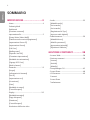 2
2
-
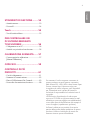 3
3
-
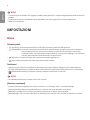 4
4
-
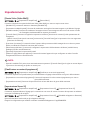 5
5
-
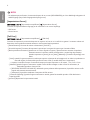 6
6
-
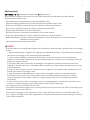 7
7
-
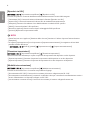 8
8
-
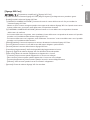 9
9
-
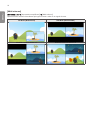 10
10
-
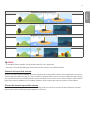 11
11
-
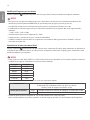 12
12
-
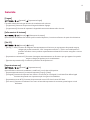 13
13
-
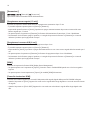 14
14
-
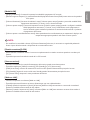 15
15
-
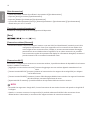 16
16
-
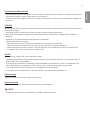 17
17
-
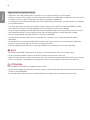 18
18
-
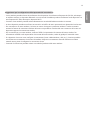 19
19
-
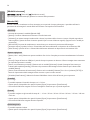 20
20
-
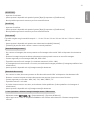 21
21
-
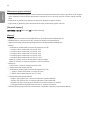 22
22
-
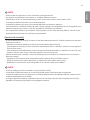 23
23
-
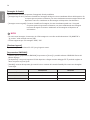 24
24
-
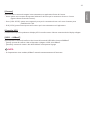 25
25
-
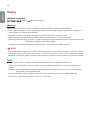 26
26
-
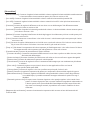 27
27
-
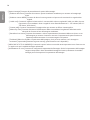 28
28
-
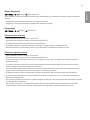 29
29
-
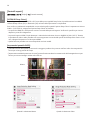 30
30
-
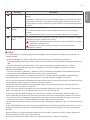 31
31
-
 32
32
-
 33
33
-
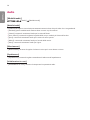 34
34
-
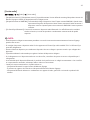 35
35
-
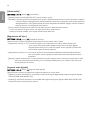 36
36
-
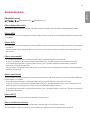 37
37
-
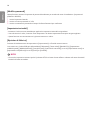 38
38
-
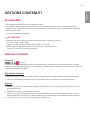 39
39
-
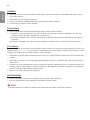 40
40
-
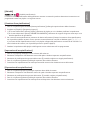 41
41
-
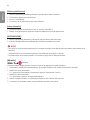 42
42
-
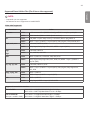 43
43
-
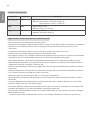 44
44
-
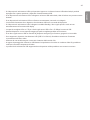 45
45
-
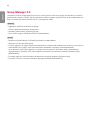 46
46
-
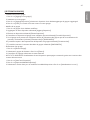 47
47
-
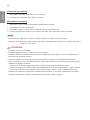 48
48
-
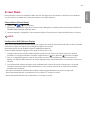 49
49
-
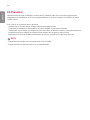 50
50
-
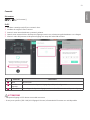 51
51
-
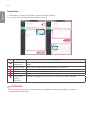 52
52
-
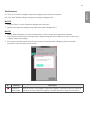 53
53
-
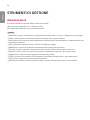 54
54
-
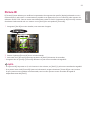 55
55
-
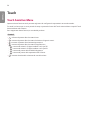 56
56
-
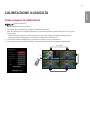 57
57
-
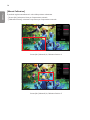 58
58
-
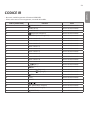 59
59
-
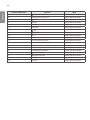 60
60
-
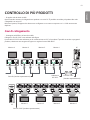 61
61
-
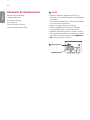 62
62
-
 63
63
-
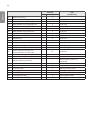 64
64
-
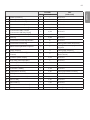 65
65
-
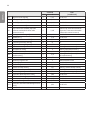 66
66
-
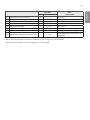 67
67
-
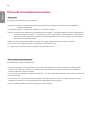 68
68
-
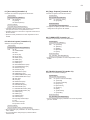 69
69
-
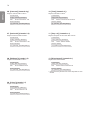 70
70
-
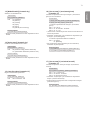 71
71
-
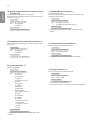 72
72
-
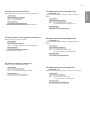 73
73
-
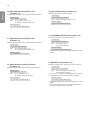 74
74
-
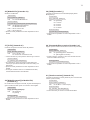 75
75
-
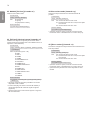 76
76
-
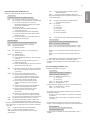 77
77
-
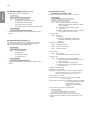 78
78
-
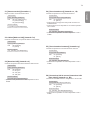 79
79
-
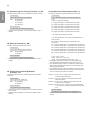 80
80
-
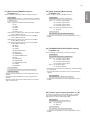 81
81
-
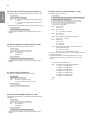 82
82
-
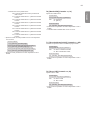 83
83
-
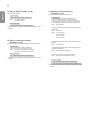 84
84
-
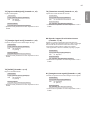 85
85
-
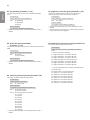 86
86
-
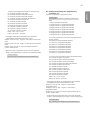 87
87
-
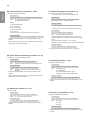 88
88
-
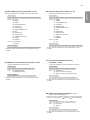 89
89
-
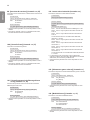 90
90
-
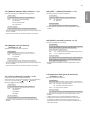 91
91
-
 92
92
Documenti correlati
-
LG 55XS4J-B Manuale del proprietario
-
LG 55UH5F-B Manuale del proprietario
-
LG 55SVH7E-A Manuale del proprietario
-
LG 55VL7F-A Manuale del proprietario
-
LG 55XS4F-B Manuale del proprietario
-
LG 49XF3E-B Manuale del proprietario
-
LG 42SH7DB-M Manuale del proprietario
-
LG 32SE3D-B Manuale del proprietario
-
LG 55LS55A-5D Manuale utente